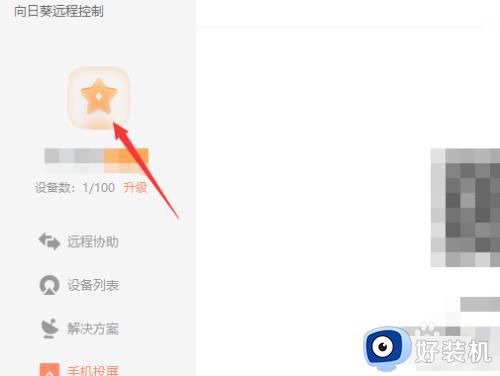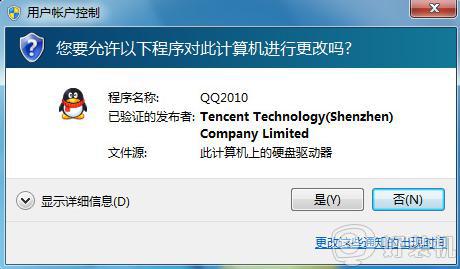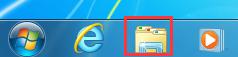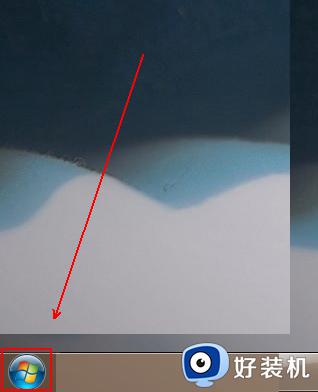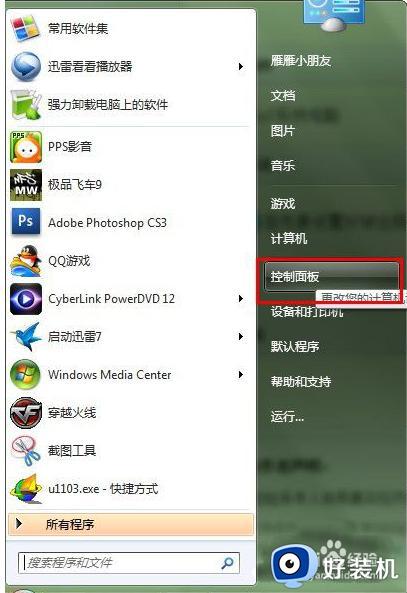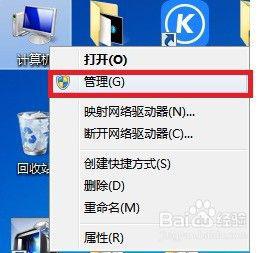w7电脑远程控制怎么关闭 win7如何关闭电脑的远程控制功能
时间:2022-07-12 13:26:00作者:huige
远程连接桌面控制是w7系统中的一个很不错的功能,可以方便我们远程对其他计算机进行操控,但是并不是每个小伙伴都喜欢,如果不喜欢的话要怎么关闭电脑远程控制呢?有相同需要的话,跟着小编一起来看看win7关闭电脑的远程控制功能的详细方法吧。
推荐:win7最纯净版gho镜像下载
具体步骤如下:
1、打开win7开始菜单,选择“控制面板”进入,如图所示。
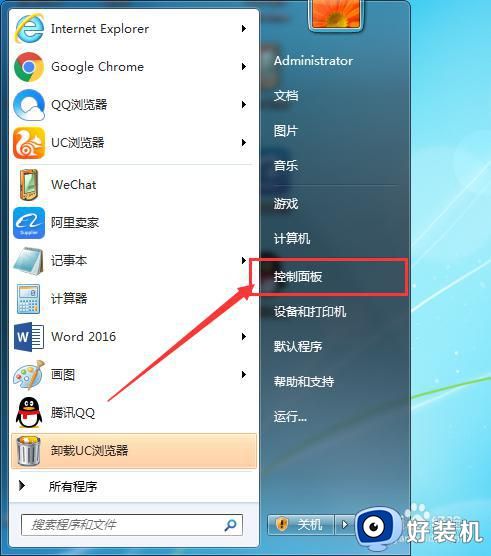
2、选择“系统和安全”点击进入。
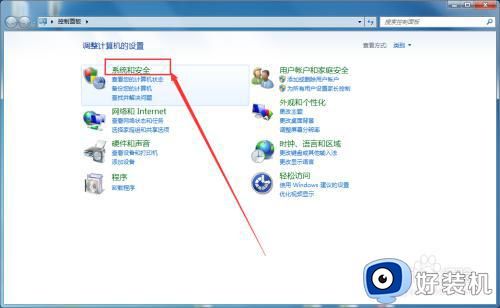
3、选择“允许远程访问”点击进入,如图所示。
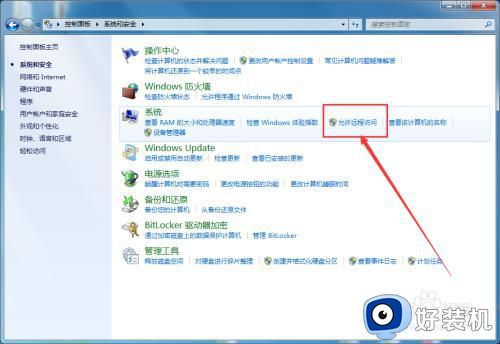
4、选择远程,远程协助下面的√取消,“远程桌面”选择:不允许连接到这台计算机,如图所示。
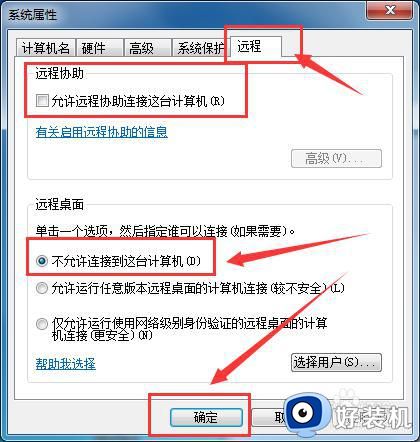
关于w7电脑远程控制怎么关闭的详细内容就给大家介绍到这里了,大家可以学习上面的方法来进行关闭就可以了。